Rumah >Tutorial sistem >Siri Windows >Bagaimana untuk menyelesaikan masalah kelajuan berjalan perlahan selepas kemas kini sistem win10
Bagaimana untuk menyelesaikan masalah kelajuan berjalan perlahan selepas kemas kini sistem win10
- 王林ke hadapan
- 2023-12-23 15:09:591669semak imbas
Jika kami menggunakan sistem pengendalian win10 dan telah menaik taraf versi sistem kami, tetapi mendapati sistem tidak berjalan lancar seperti sebelum naik taraf, saya rasa mungkin sistem win10 berjalan lebih perlahan selepas kemas kini Ia disebabkan oleh sistem itu sendiri. Kami boleh menyahpasang patch kemas kini dalam kemas kini tetapan. Mari kita lihat bagaimana editor melakukannya untuk langkah terperinci~

Bagaimana untuk menyelesaikan masalah kelajuan berjalan perlahan selepas kemas kini sistem win10
1 Terdapat beberapa masalah dalam tampung kemas kini Windows 10 baru-baru ini, yang menyebabkan sesetengah pengguna Pengalaman PC semakin merosot.
2. Tampalan kemas kini Windows 10 KB4535996, KB4540673 dan KB4551762 boleh menjadikan PC anda bermula lebih perlahan daripada biasa.
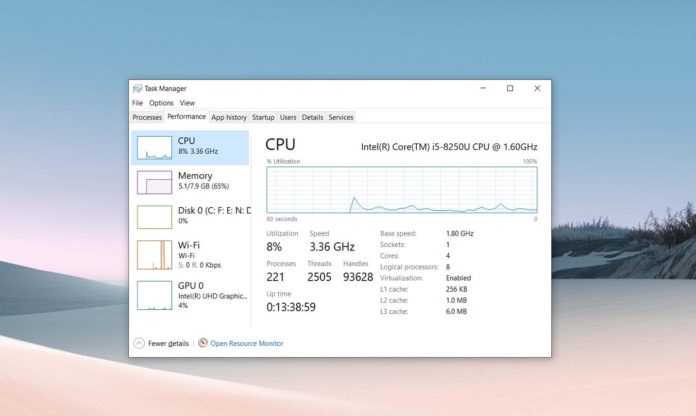
3 Ia mungkin pemacu atau perisian yang tidak serasi dengan kemas kini Windows 10, atau ia mungkin berkaitan dengan kemas kini itu sendiri.
4. Sesetengah pengguna menyalahkan kemas kini pilihan KB4535996 untuk isu prestasi,
5 manakala pengguna lain menyalahkan Windows 10 KB4540673/KB4551762.
6. Kemas kini Windows 10 KB4535996 telah tersedia sejak 27 Februari, tetapi tidak semua pengguna telah memasangnya.
7 Secara teorinya, KB4535996 ialah pratonton kemas kini bulan Mac,
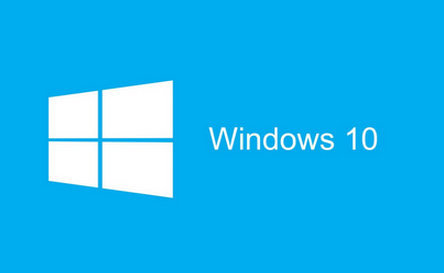
8 Dan jika anda tidak memasang kemas kini itu pada PC anda, anda akan mendapat pembetulan dan peningkatan yang diperkenalkan dalam KB4540673.
9 Jika kedua-dua kemas kini tidak dipasang pada PC anda, semua pembaikan ini akan disertakan dalam tampung KB4551762.
10 Microsoft masih belum mengeluarkan pembetulan atau mengesahkan pepijat ini, dan satu set isu juga mungkin berlaku dengan konfigurasi tertentu.
11 Jika PC anda tiba-tiba menjadi perlahan semasa permulaan atau semasa menjalankan tugas biasa, sila semak sama ada patch kemas kini di atas telah dimuat turun ke sistem anda.
12 Jika anda mengalami masalah prestasi, anda harus menyahpasang patch terkini dan menguji peranti anda secara manual:
Cara menyahpasang patch:
1.
2. Dalam "Kemas Kini Tetapan", pergi ke "Kemas Kini & Keselamatan" >
3 Dalam sejarah kemas kini, semak sama ada KB4535996 dipasang dan nyahpasangnya daripada Panel Kawalan.
4.KB4535996 ialah tampung pilihan dan tidak akan muncul lagi apabila anda menyemak kemas kini seterusnya.
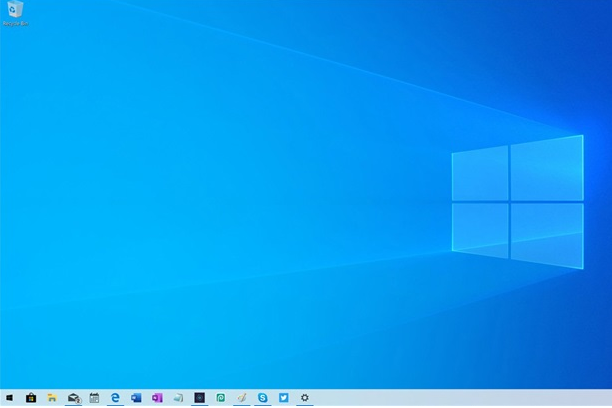
5 Jika ia belum dipasang, cari KB4540673 dan nyahpasangnya. Selepas memasuki sistem,
6 Pastikan anda memulakan semula sistem beberapa kali dan jika anda melihat peningkatan dalam masa permulaan atau prestasi keseluruhan, ini adalah masalah dengan kemas kini yang baru anda nyahpasang.
7 Antara tiga mesin ujian media asing, Windows 10 KB4535996 menyebabkan kemerosotan prestasi, dan menyahpasang tampung boleh memulihkan prestasi asal perkakasan.
8 Jika prestasi keseluruhan masih perlahan, anda harus memasang semula tampung KB4540673.
9 Sama ada anda dipengaruhi oleh isu ini juga bergantung pada konfigurasi sistem anda, apl yang digunakan dan tetapan.
Lebih banyak maklumat berkaitan sistem win10:
>>>win10 sistem dcom mengalami ralat 1068 dan ranap
>>>win10 versi 2004 ikon fail kotak carian tidak dipaparkan
> sistem win10 mendapat skrin biru apabila bermain League of Legends >>> win10 membeku selepas tempoh masa >>> win10 kerap membekuAtas ialah kandungan terperinci Bagaimana untuk menyelesaikan masalah kelajuan berjalan perlahan selepas kemas kini sistem win10. Untuk maklumat lanjut, sila ikut artikel berkaitan lain di laman web China PHP!

